
win10系统推出后深受大家好评,设计时充分考虑了使用习惯,提高了用户体验。但是也有不少用户反映win10开始菜单没有控制面板了,这怎么打开它呢?接下来,我就教大家打开win10控制面板的正确方式
win10怎么打开控制面板呢?很多朋友都是直接从win7升级为win10系统,导致有些小功能找不到,比如控制面板。对此,我给大家整理了win10打开控制面板的详细步骤,有需要就一起来了解一下吧
win10打开控制面板教程
方法一:快捷键打开控制面板
1、win+R快捷键打开运行窗口,输入control,回车即可

win10怎么打开控制面板图-1
方法二:从开始菜单中寻找
1、打开开始菜单,左侧动态磁贴中找到控制面板。如果没有查看下一方法

win10怎么打开控制面板图-2
方法三:小娜搜索控制面板
1、点击左下方的小圆圈,然后搜索框中输入控制面板,上方出现最佳匹配,右击控制面板,就可以选择将其固定到开始屏幕或者任务栏。之后就可以直接打开控制面板啦
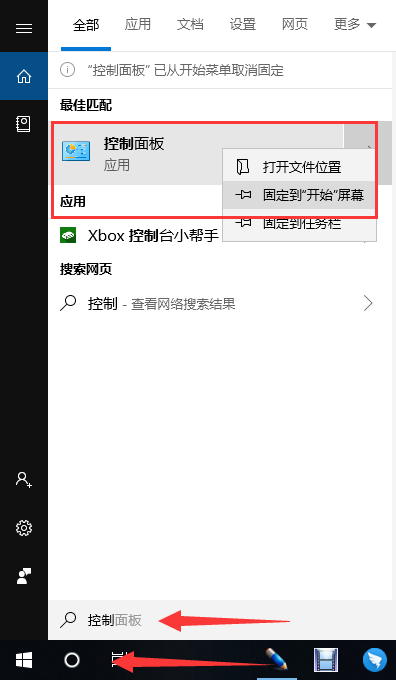
win10怎么打开控制面板图-3
以上就是win10打开控制面板的详细步骤了,学会了就赶紧动手试试吧





